I denne opplæringen lærer du trinn for trinn hvordan du lager baksiden av en 3D-mobiltelefon i Adobe After Effects. Vi vil bruke masker og et hjelpelag for å oppnå en realistisk gjengivelse. Opplæringen er kompakt og baserer seg på en kort video som demonstrerer de essensielle stegene for å lage baksiden.
Viktigste funn
- Bruk av masker for å lage baksiden av en mobiltelefon.
- Benytte seg av hjelpelag for orientering og justering.
- Viktige steg for korrigering og finjustering.
Trinn-for-trinn veiledning
Først åpner du din mp4-fil i Adobe After Effects og oppretter en ny komposisjon ved å klikke på "Enter". Gi komposisjonen navnet "bakside" for baksiden av mobilen.
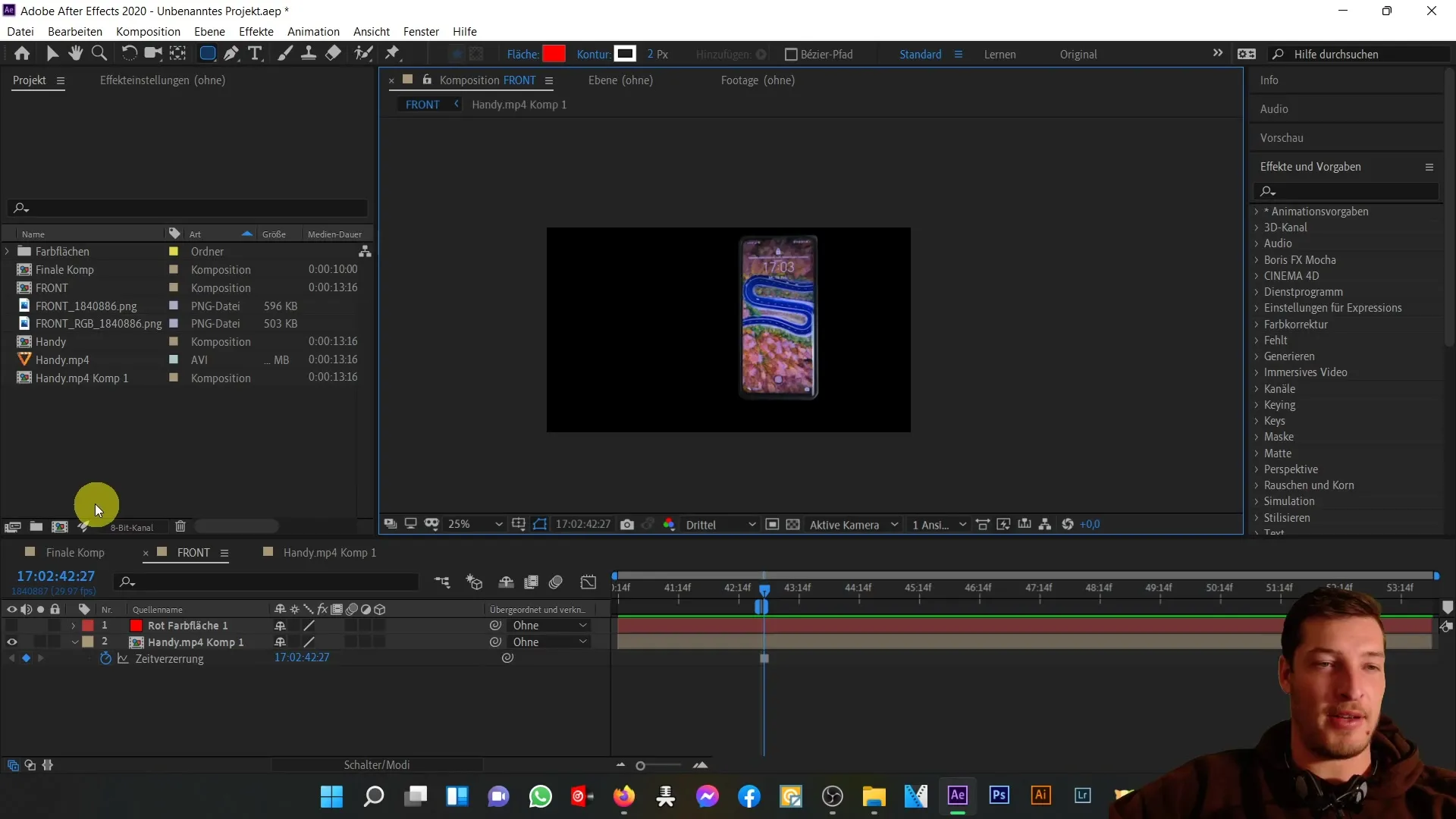
Nå er du i denne nye komposisjonen. Du bør posisjonere videoen slik at baksiden av mobilen er godt synlig. Juster komposisjonen slik at baksiden er nøyaktig plassert.
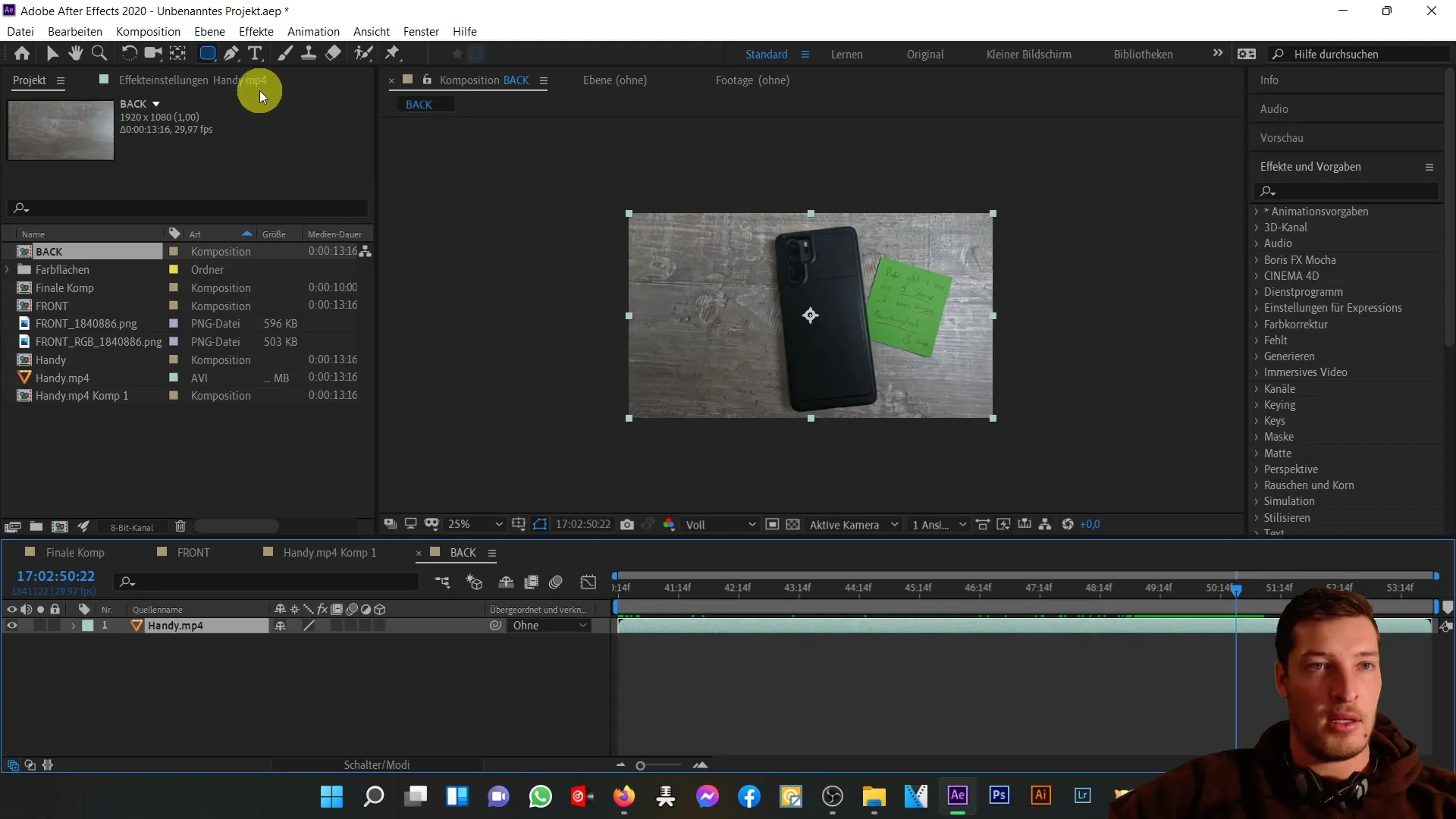
Lag nå et nytt hjelpelag. Klikk på "Lag" og velg "Ny" og deretter "Fargeflate". Velg en iøynefallende rød farge for hjelpelaget og flytt den til venstre foran mobilen. Dette vil hjelpe deg med å kontrollere størrelsen og posisjonen.
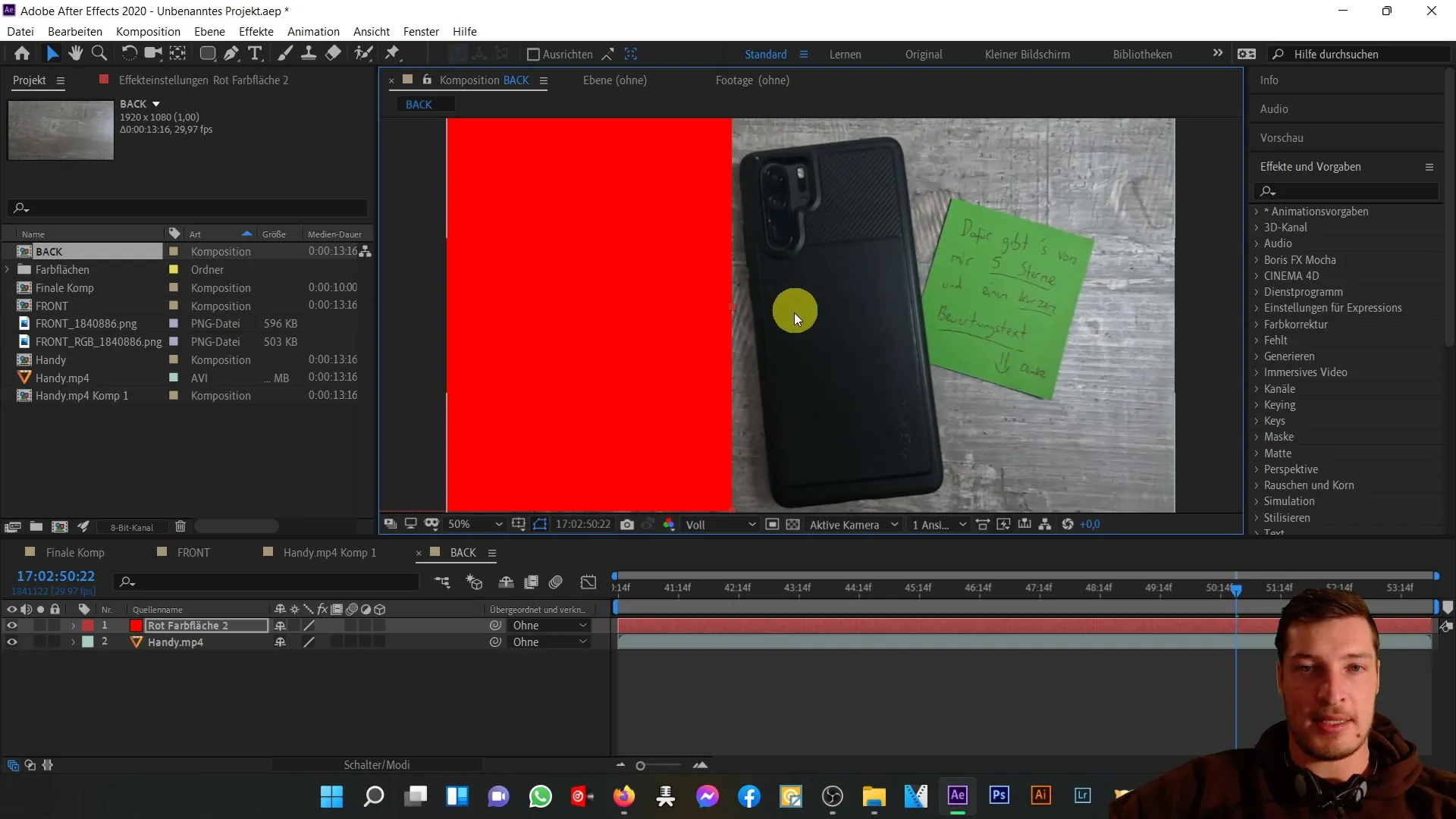
Klikk nå på mobil-laget og trykk "R" for rotasjon. Roter hele mobil-laget litt til høyre, til resultatet er omtrent 5,9487°. Ditt trente øye vil være den beste veilederen her.
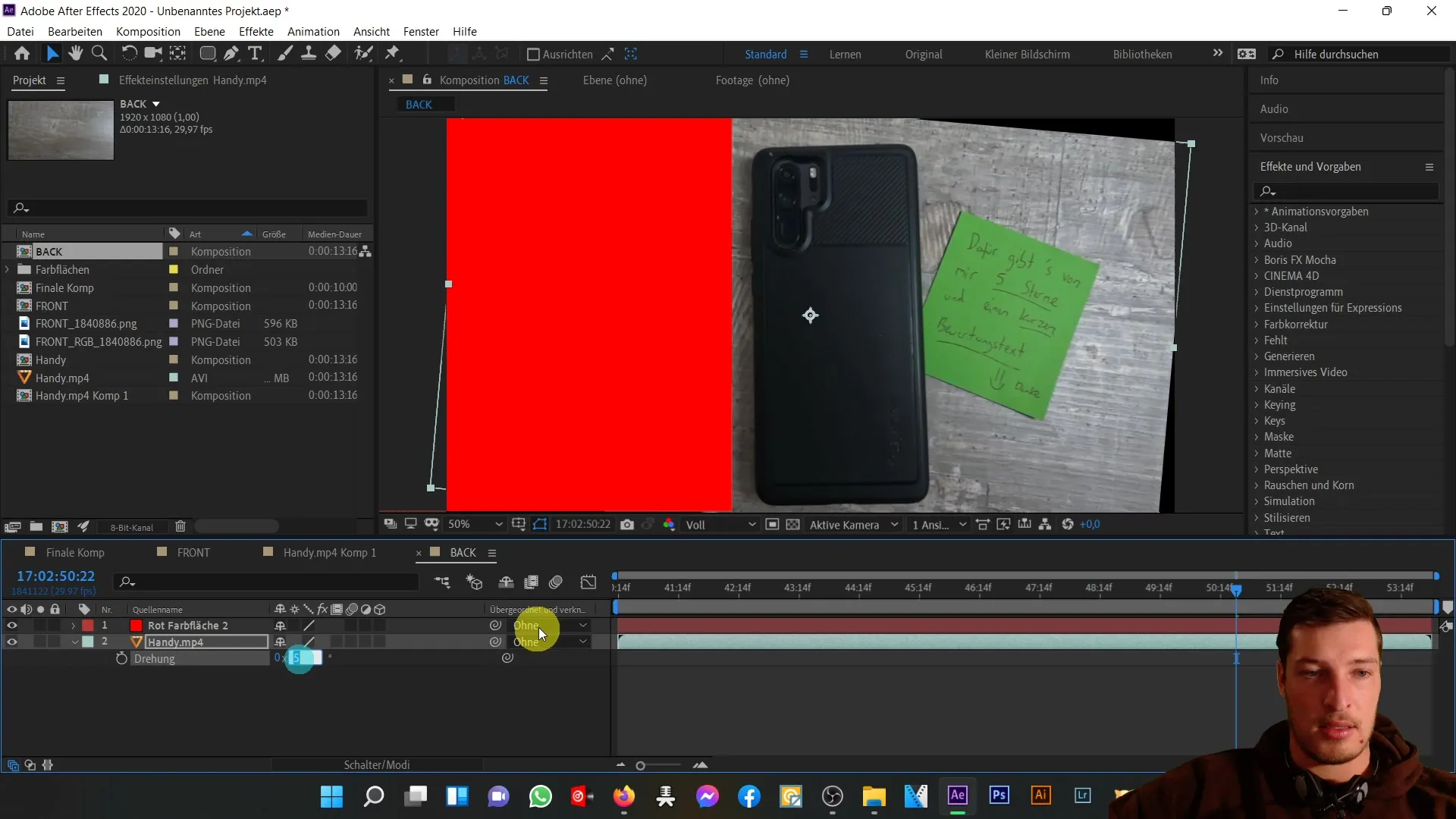
Når rotasjonen er satt, slett den røde fargeflaten. Nå er det på tide å maskere mobilen ved hjelp av det avrundede rektangel-verktøyet. Klikk på verktøyet og marker mobil-laget.
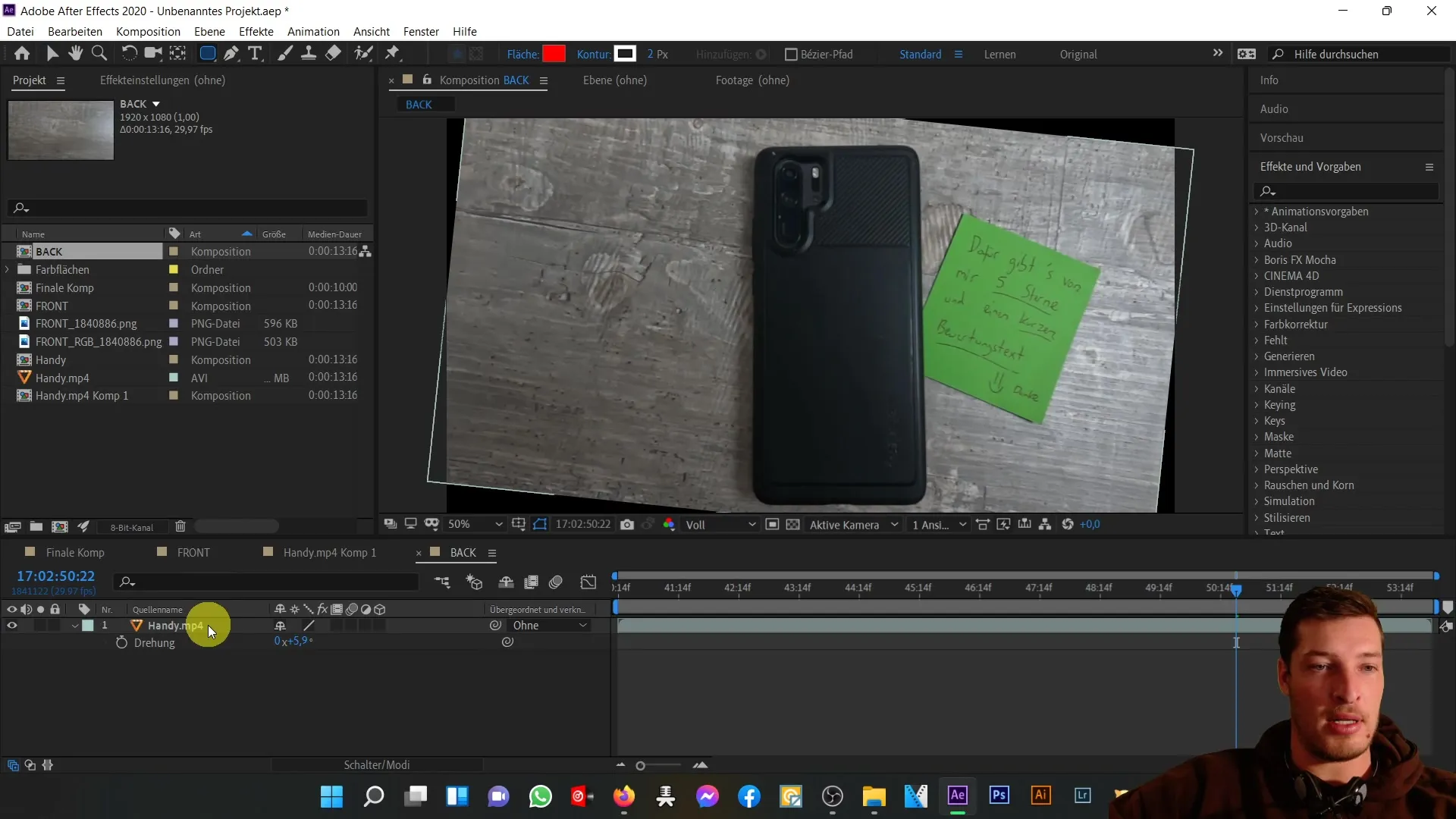
Gå også til øverst til venstre for mobilen og dra for å opprette masken. Pass på å først opprette en underkomposisjon. Ellers vil rotasjonen av laget bli med i masken, noe som ikke er ønsket.
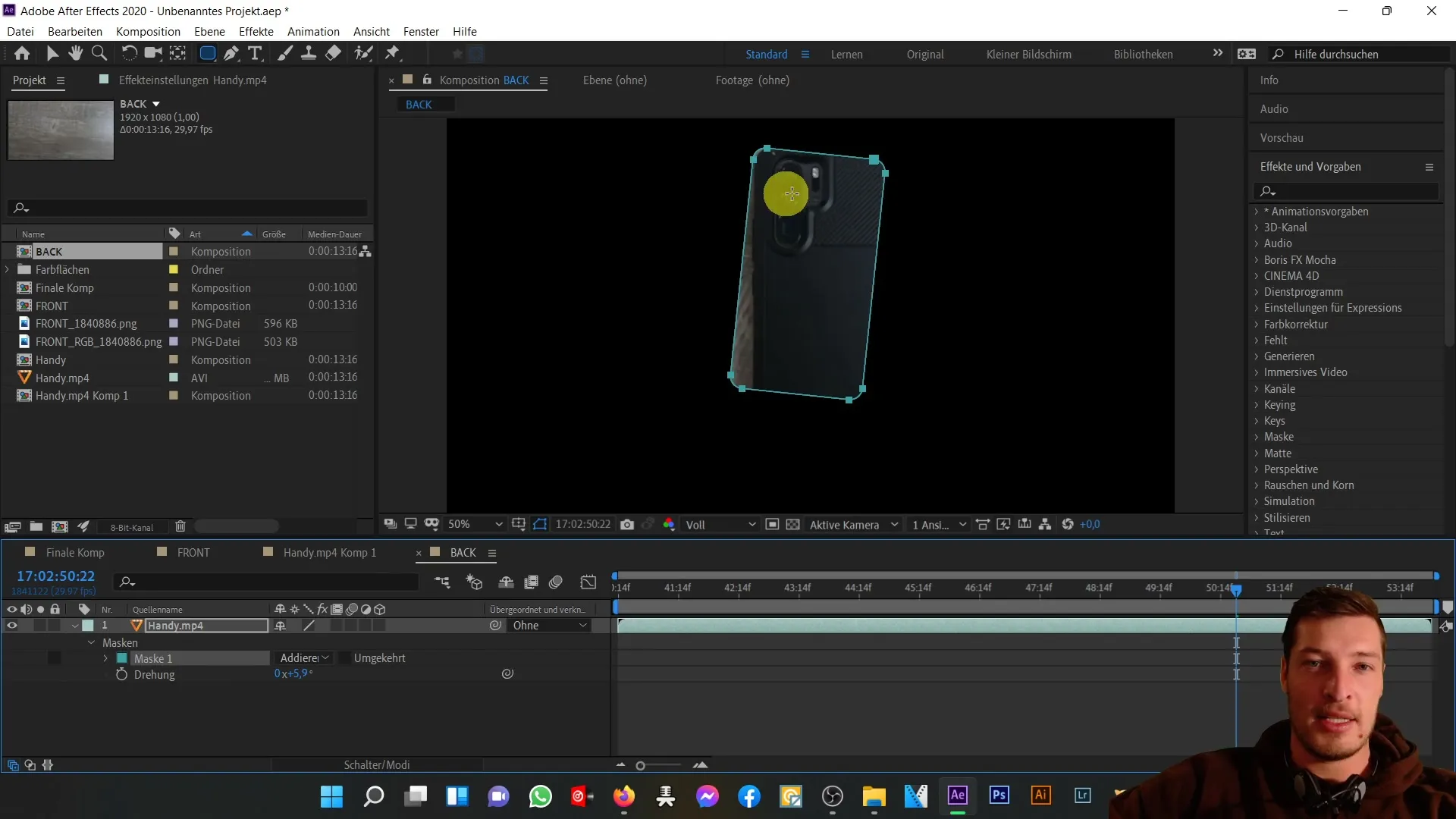
Når underkomposisjonen er opprettet, marker mobil-laget igjen og dra masken over mobilen med det avrundede rektangel-verktøyet til du når nedre høyre hjørne.
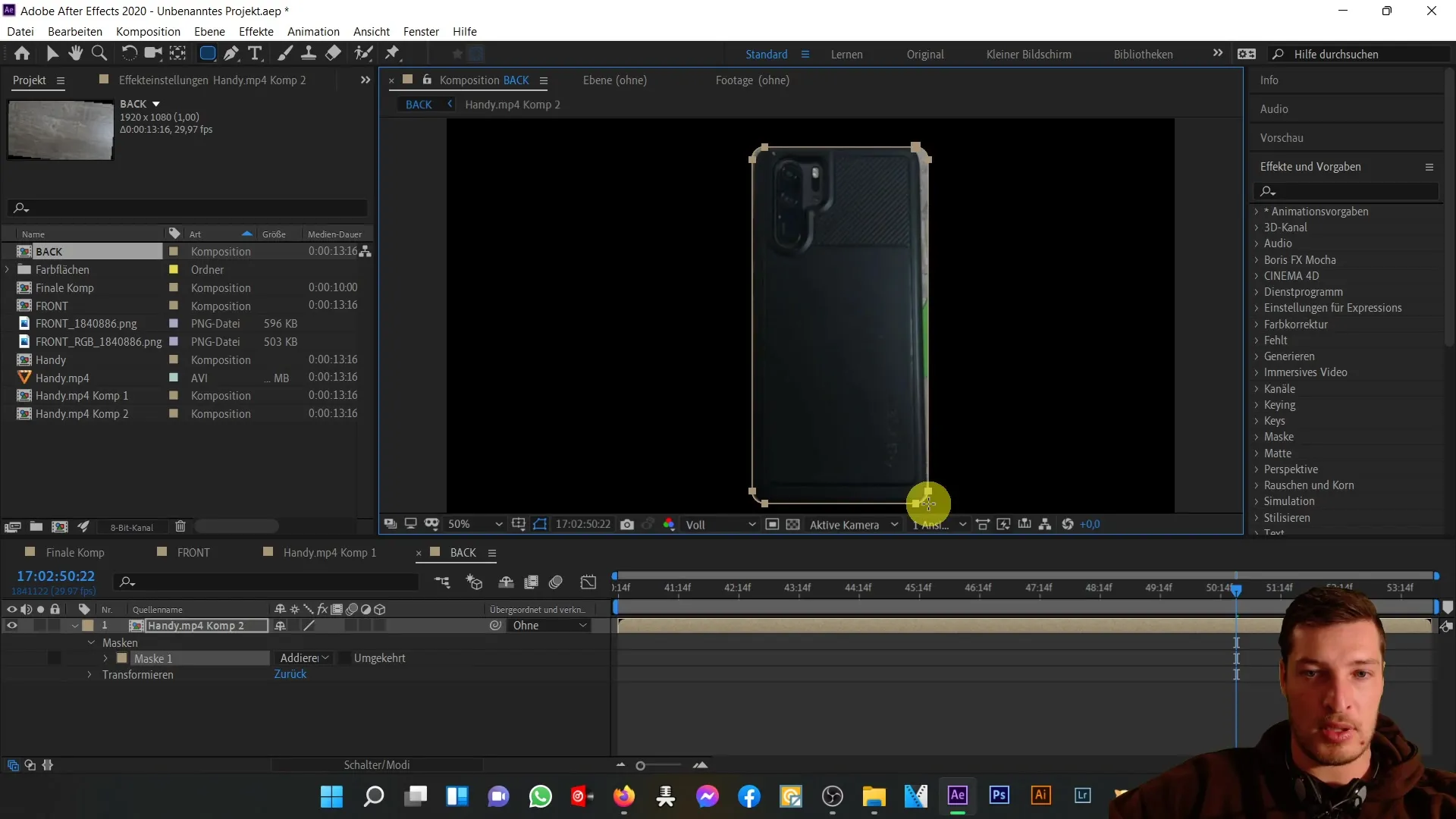
Neste steg er finjustering av de individuelle maskespunktene. Velg punktene du vil justere og bruk piltastene eller dra dem for å optimalisere avrundingen av kantene. Pass på at formen ser realistisk ut.
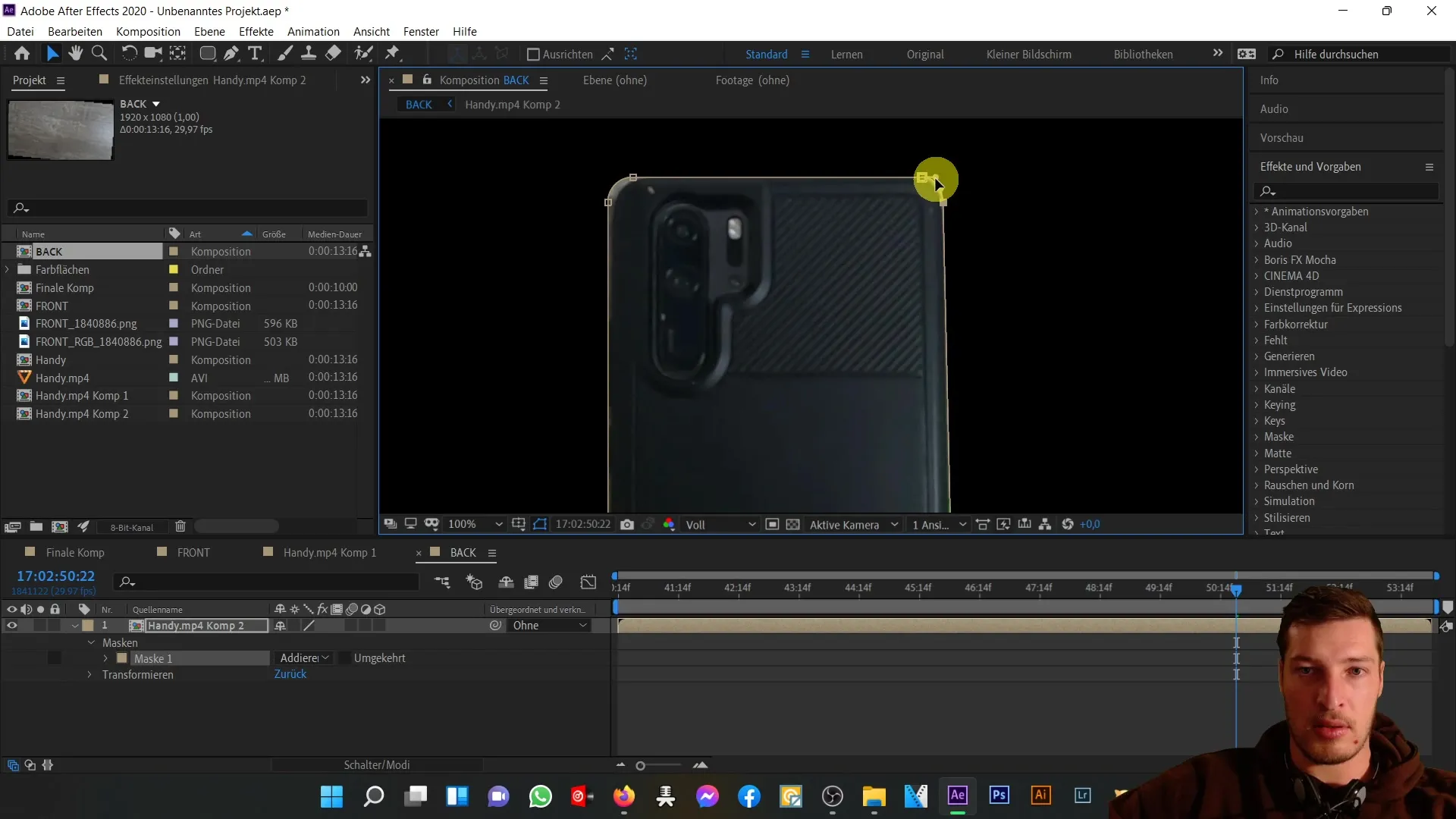
Etter at alle justeringer er gjort, kan du sjekke den endelige gjengivelsen av baksiden av mobilen. Du bør ha skapt en tiltalende bakside som harmoniserer sømløst med resten av 3D-mobilen.
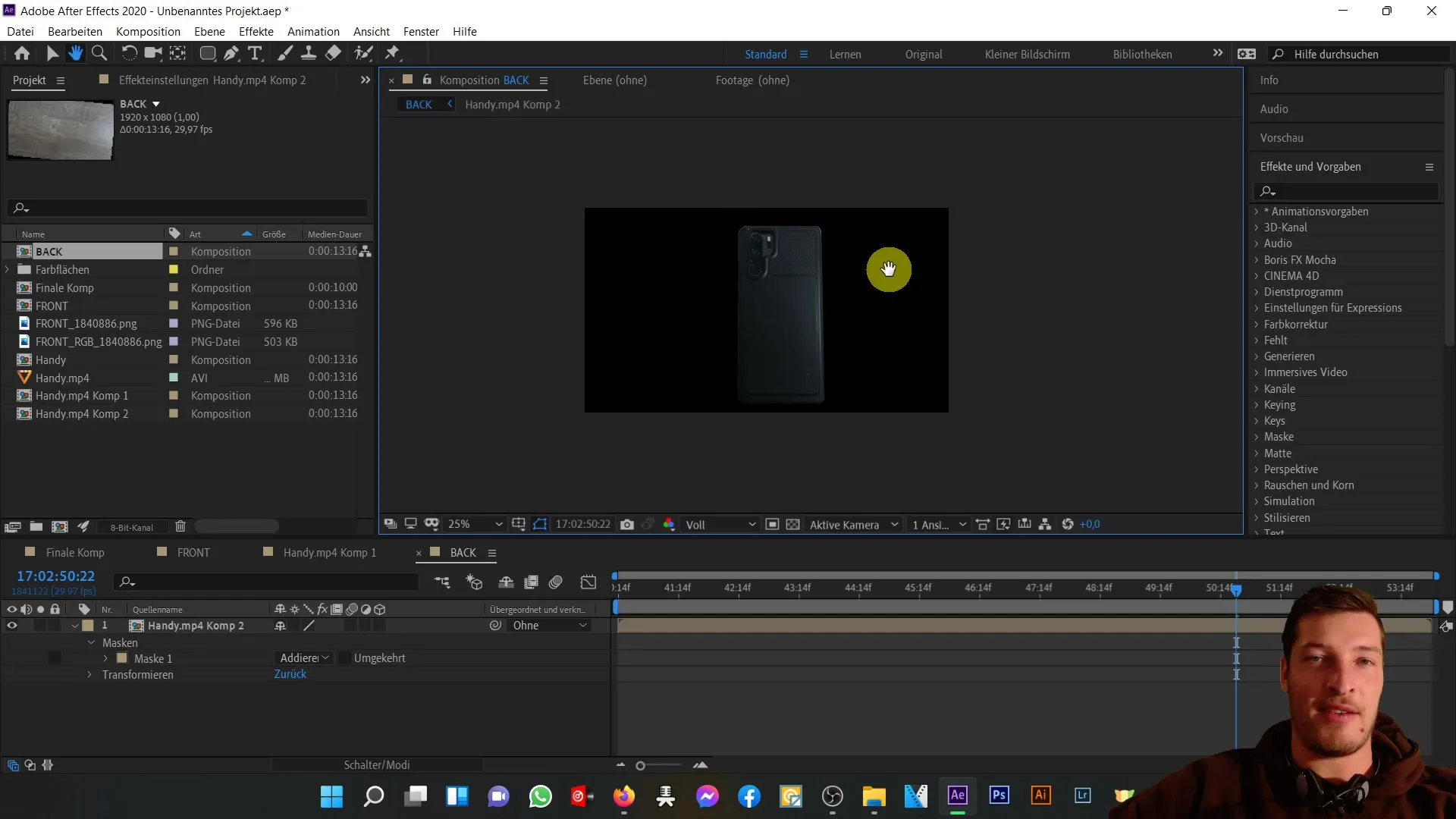
I neste video vil vi justere de to lagene, baksiden og forsiden, slik at de passer sammen. Deretter vil vi ta oss av mellomområdet, slik at hele objektet også ser godt ut i tre dimensjoner.
Oppsummering
I denne opplæringen har du lært hvordan du lager baksiden av en 3D-mobiltelefon i Adobe After Effects. Du har sett hvordan masker og hjelpelag brukes for å oppnå en realistisk gjengivelse.
Ofte stilte spørsmål
Hva er et hjelpelag og hvorfor trenger jeg det?Et hjelpelag hjelper deg med å justere objekter og holde deres posisjon konsistent før du gjør endelige tilpasninger.
Hvordan lager jeg en maske i After Effects?Velg ønsket maskeverktøy fra verktøylinjen og dra det over objektet du vil maskere.
Kan jeg endre masken senere?Ja, du kan til enhver tid justere punktene og kantene på masken for å oppnå ønsket resultat.
Hvordan importerer jeg en videofil i After Effects?Dra enkelt og greit mp4-filen inn i prosjektvinduet og deretter dobbeltklikk for å sette den inn i en ny komposisjon.


